GPS arbeitet nicht im Android -Telefon - [gelöst]
![GPS arbeitet nicht im Android -Telefon - [gelöst]](https://ilinuxgeek.com/storage/img/images/gps-not-working-in-android-phone-[solved].png)
- 3130
- 471
- Lana Saumweber
Mit Hilfe der GPS -Funktion (Global Positioning System) müssen Sie nicht gut darin sein, Straßen, Straßen und Gassen zu beenden, um ein guter Fahrer zu sein. Willst du irgendwo hingehen? Geben Sie einfach das Ziel auf Ihren Google Maps ein, und Google Maps bringt Sie mit den richtigen Sprachanweisungen und Pfadanleitung dorthin. Alles ist gut, solange Ihr GPS alles gut ist. Was ist, wenn Ihr GPS beschließt, sich einen Tag frei zu nehmen?? Um es noch schlimmer zu machen, was ist, wenn es mitten im Nirgendwo passiert, wenn Sie alleine sind und keine Ahnung haben, wo Sie auf der Welt sind? Nun, das ist dein Albtraum, also ist es alle anderen!
Also, was machst du, wenn dein GPS plötzlich auf einen Streik geht?? Frustriert werden oder überlegen, wie man es lösen kann? Nun, wir sind definitiv zweitens letzteres! In diesem Artikel haben wir alle möglichen Lösungen beschrieben, die Sie versuchen können, Ihr GPS wieder in den Arbeitszustand zu bringen. Ich hoffe, Sie finden den Artikel vorteilhaft.
Notiz: Bitte beachten Sie, dass wir a verwendet haben Samsung Android Gerät, um die Schritte in unserem Artikel zu erläutern. Basierend auf dem Modell und der Version Ihres Telefons können die Screenshots und die Schritte leicht variieren. Wenn Sie Anfragen darüber haben, wenden Sie sich bitte über den Kommentarbereich.
Inhaltsverzeichnis
- Lösung 1: Schalten Sie das GPS aus und schalten Sie es wieder ein
- Lösung 2: Verbessern Sie die Genauigkeit Ihrer Standortdienste
- Lösung 3: Deaktivieren Sie den Leistungssparmodus oder laden Sie Ihr Gerät auf
- Lösung 4: Ändern Sie die Position Ihres Geräts
- Lösung 5: Überprüfen Sie Ihre Internetkonnektivität
- Lösung 6: Schalten Sie den Flugzeugmodus aus und schalten Sie ihn dann wieder ein
- Lösung 7: Starten Sie Ihr Android -Gerät neu
- Lösung 8: Google Maps -Updates deinstallieren
- Lösung 9: Aktualisieren Sie Google Maps auf die neueste Version im Play Store
- Lösung 10: Installieren Sie eine GPS -diagnostische Anwendung
Lösung 1: Schalten Sie das GPS aus und schalten Sie es wieder ein
Offensichtlich könnte dies die erste Lösung sein, die Sie vielleicht ausprobiert haben könnten. Aber wenn Sie es noch nicht getan haben, schalten Sie Ihr GPS aus und schalten Sie es dann wieder ein.
Schritt 1: Um die Standortfunktion in Ihrem Android -Gerät auszuschalten, Ziehen Sie das Benachrichtigungsfeld herunter und klicken Sie dann auf die Standort Symbol. Nach dem Klicken sollte es grau werden, wie im Screenshot unten gezeigt.
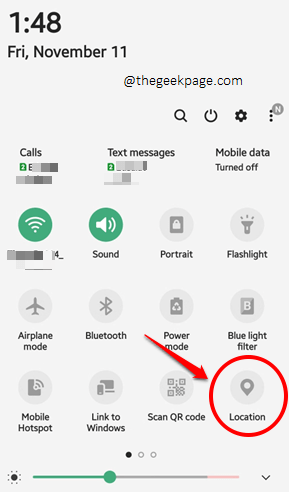
Schritt 2: Sobald die GPS -Funktion ausgeschaltet ist, warten Sie eine Minute, und dann umdrehen Sie es wieder dem An Zustand. Um es einzuschalten, klicken Sie einfach auf die Standort Ikone noch einmal. Es sollte jetzt grün werden.
Überprüfen Sie, ob Ihr Problem behoben ist oder nicht.
Lösung 2: Verbessern Sie die Genauigkeit Ihrer Standortdienste
Schritt 1: Ziehen Sie das Benachrichtigungsfeld herunter Und lange drücken auf der Standort Symbol für die Optionen zur Standorteinstellungen.
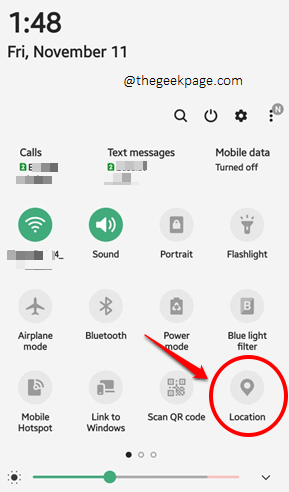
Schritt 2: Auf der Standort Einstellungsbildschirm, stellen Sie sicher, dass die Schaltfläche "Umschaltungen An Zustand für die Standortdienste.
Klicken Sie als nächstes auf die Genauigkeit verbessern Möglichkeit.

Schritt 3: Drehen Sie auf dem folgenden Bildschirm die Umschalttasten, die den Optionen entsprechen Wi-Fi-Scannen Und Bluetooth Scanning Zu An Zustand.
Schlagen Sie die zurück Schaltfläche oben, um zum vorherigen Bildschirm zurückzukehren.
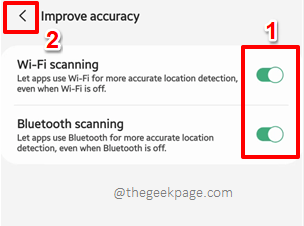
Schritt 4: Wenn Sie wieder im der sind Standort Bildschirm, prüfen Sie, ob die Google -Standortgenauigkeit Schalttaste wird gedreht An oder nicht. Wenn es gedreht ist aus, Klick auf das Google Standortgenauigkeit Fliesen und drehen Sie es an die An Zustand.
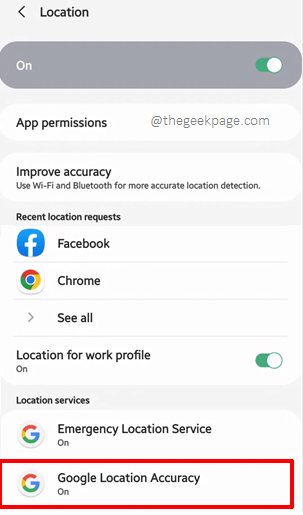
Lösung 3: Deaktivieren Sie den Leistungssparmodus oder laden Sie Ihr Gerät auf
Wenn Ihr Gerät mit Strom gerecht wird, kann es fast alles durcheinander bringen, einschließlich der GPS -Funktionalität. Wenn Sie also mit GPS -Problemen konfrontiert sind und Ihr Telefon nur gering ist, Versuchen Sie, den Stromsparmodus zu deaktivieren oder lade dein Handy auf und prüfen Sie, ob Ihr Problem behoben ist oder nicht. Sie können auch versuchen, den Leistungssparmodus auf Ihrem Android-Gerät zu deaktivieren, wenn er eingeschaltet ist.
Lösung 4: Ändern Sie die Position Ihres Geräts
Manchmal kann das Problem einfach auftreten, weil eine ordnungsgemäße Verbindung nicht mit den GPS -Satelliten hergestellt werden kann. Wenn Sie sich in der Nähe von metallischen Objekten befinden, gehen Sie von ihnen ab. Oder wenn Sie neben hohen Objekten stehen, wie vielleicht eine Wand, Bewegen Sie sich auch von ihnen weg. Auch wenn Sie einen klaren Himmel über Ihnen bekommen können, würde das definitiv die Dinge besser machen. Überprüfen Sie, ob Ihr GPS -Problem behoben ist oder nicht, wenn Sie diese Methoden ausprobiert haben. Wenn Sie immer noch vor dem Problem konfrontiert sind, gehen Sie zur nächsten Methode.
Lösung 5: Überprüfen Sie Ihre Internetkonnektivität
Die meisten Anwendungen für GPS benötigen Ihr Gerät, um mit dem Internet verbunden zu sein. Wenn Sie also das Gefühl haben, dass Ihr GPS nicht funktioniert, sollten Sie Ihre Internetkonnektivität auf jeden Fall überprüfen. Wenn Sie sich in einem Wi-Fi-Netzwerk befinden, Versuchen Sie, auf einen anderen zu wechseln. Oder versuchen Sie, eine Verbindung zu mobilen Daten herzustellen. Wenn Sie sich in mobilen Daten befinden, wechseln Sie zu einem Wi-Fi-Netz.
Lösung 6: Schalten Sie den Flugzeugmodus aus und schalten Sie ihn dann wieder ein
Schritt 1: Genau wie in der vorherigen Lösung, Ziehen Sie Ihr Benachrichtigungsfeld herunter und klicken Sie dann auf die Flugzeug Modus -Symbol. Sobald es eingeschaltet ist, wird es in der Farbe grün.
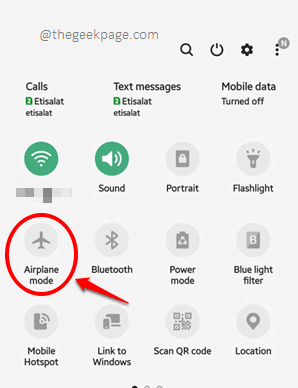
Schritt 2: Warten Sie eine Minute Bevor Sie den Flugzeugmodus ausschalten. Überprüfen Sie, ob Ihr Problem noch vorhanden ist oder nicht.
Lösung 7: Starten Sie Ihr Android -Gerät neu
Wenn keine der oben genannten Lösungen funktioniert hat, ist jetzt die Zeit für die Zeit Neustart Ihr Gerät. Lange drücken Sie den Netzschalter Um die Leistungsoptionen zu sehen und auf die zu klicken Neu starten Option, Ihr Gerät sofort neu zu starten. Überprüfen Sie, ob Ihr Problem noch vorhanden ist. Wenn ja, gehen Sie zur nächsten Lösung.
Lösung 8: Google Maps -Updates deinstallieren
Versuchen wir in dieser Lösung das Deinstallieren Google Maps Aktualisierung. Dadurch wird Ihre Google Maps -Anwendung auf die Werksversion zurückgesetzt. Mach dir keine Sorgen, in der nächsten Lösung werden wir Ihre Google Maps auf die neueste verfügbare Version aktualisieren.
Schritt 1: Suchen Sie die Google Maps Anwendung von Ihrer Anwendungsschublade und dann lange drücken darauf. Klicken Sie im Popup-Menü, das erweitert wird, auf die App-Information Option wie unten gezeigt.
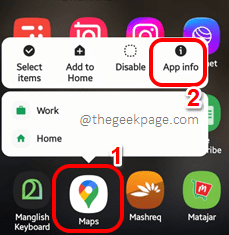
Schritt 2: Klicken Sie auf dem App -Informationsbildschirm auf die 3 vertikale Punkte Symbol in der oberen rechten Ecke des Bildschirms.
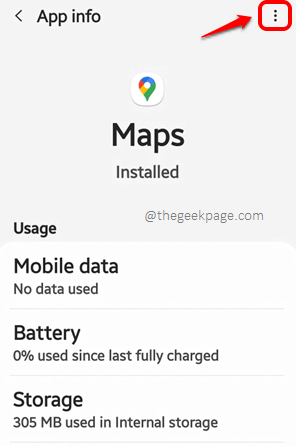
Schritt 3: Klicken Sie als nächstes auf die Updates deinstallieren Möglichkeit.
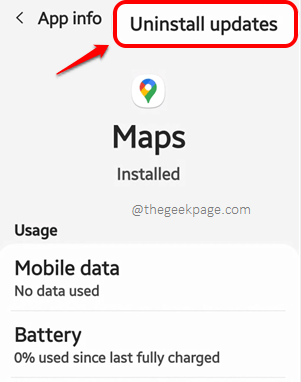
Schritt 4: Sie erhalten jetzt das folgende Bestätigungsfenster, in dem Ihre Google -Karten auf die Werksversion zurückgesetzt werden, wenn Sie mit dem fortfahren Updates deinstallieren Betrieb. Gehen Sie voran und klicken Sie auf die OK Taste. Warten Sie, bis die Updates deinstalliert werden.
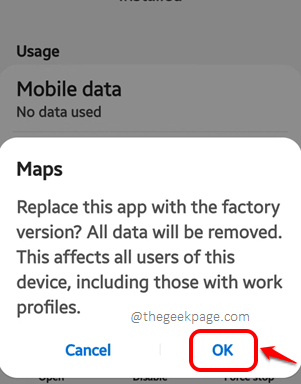
Überprüfen Sie, ob Ihr Problem behoben ist oder nicht. Sie können Ihre Google Maps auf die neueste verfügbare Version aktualisieren, indem Sie die nächste Lösung folgen.
Lösung 9: Aktualisieren Sie Google Maps auf die neueste Version im Play Store
Lassen Sie uns jetzt Ihre Google Maps auf die neueste Version im Google Play Store aktualisieren lassen.
Schritt 1: Öffnen Sie die Anwendungsschublade, suchen Sie und klicken Sie auf die Spielladen Symbol zum Start von Google Play Store.
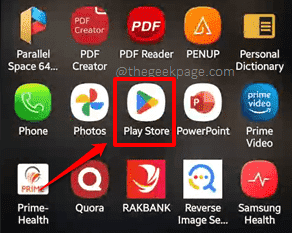
Schritt 2: Klick auf das Suchen Bar oben im Play Store -Bildschirm.
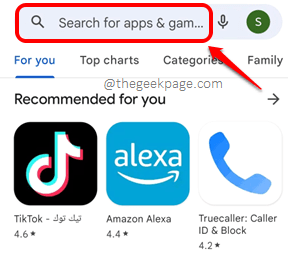
Schritt 3: Suchen mit den Schlüsselwörtern Google Maps und dann die Aktualisieren Option gegen Google Maps -Anwendung, wie im folgenden Screenshot gezeigt.

Sobald die Aktualisierungen von Google Maps installiert sind, prüfen Sie, ob Sie noch vor dem Problem stehen.
Lösung 10: Installieren Sie eine GPS -diagnostische Anwendung
Google Maps ist eine GPS-Anwendung mit einer sehr benutzerfreundlichen Oberfläche. Die GPS -Hardware in Ihrem Gerät würde Google Maps einige Rohnummern/-koordinaten übergeben, und diese Rohnummern werden von Google Maps übersetzt, was Ihnen eine Schnittstelle zur Verfügung stellt, die Sie leichter lesen und verstehen können. Wenn die GPS -Hardware jedoch einige Fehler hat, ist es sehr schwierig zu diagnostizieren, ob es sich um die Google Maps oder die GPS -Hardware handelt, die Ihnen Probleme verursachen.
Genau in solchen Situationen können Sie Installieren Sie eine GPS -diagnostische Anwendung In Ihrem Gerät, um Ihr Problem zu diagnostizieren und zu isolieren. Einige der GPS -diagnostischen Anwendungen, die Sie aus dem Play Store herunterladen können, sind GPS -Status und Toolbox, GPS -Test, GPS Locker usw. Wenn Sie Zugriff auf ein weiteres Gerät haben, können Sie dieselbe Anwendung auf beiden Geräten installieren und prüfen, ob die Anwendung die gleichen Ergebnisse in beiden liefert. Wenn es die gleichen Ergebnisse liefert, bedeutet dies, dass Ihre GPS -Hardware kein Problem gibt. Versuchen Sie, eine andere GPS -Anwendung als Google Maps zu verwenden In diesem Fall. Wenn die Anwendung jedoch auf beiden Geräten erheblich unterschiedliche Ergebnisse liefert, könnte mit Ihrer GPS -Hardware etwas nicht stimmt.
Bitte teilen Sie uns in dem Kommentarbereich mit, welche Methode das Problem für Sie behoben hat. Ich hoffe, Sie haben den Artikel nützlich gefunden.
Seien Sie gespannt auf erstaunliche und nützlichere technische Tricks, Lösungen, Tipps, How-tos und Hacks! Happy Geeking!
- « Die Einstellungen für Bildschirmschoner sind in Windows 11 /10 -Fix ausgegraut
- So sperren oder entsperren Sie Funktionstasten in Windows 11/10 »

